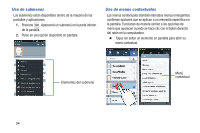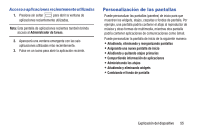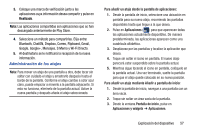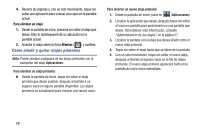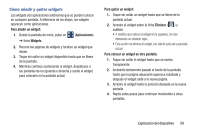Samsung SGH-M919 User Manual T-mobile Sgh-m919 Galaxy S4 Spanish User Manual V - Page 65
Cómo añadir y quitar widgets, Para añadir un widget, Aplicaciones, Widgets, Eliminar
 |
View all Samsung SGH-M919 manuals
Add to My Manuals
Save this manual to your list of manuals |
Page 65 highlights
Cómo añadir y quitar widgets Los widgets son aplicaciones autónomas que se pueden colocar en cualquier pantalla. A diferencia de los atajos, los widgets aparecen como aplicaciones. Para añadir un widget: 1. Desde la pantalla de inicio, pulse en ➔ ficha Widgets. (Aplicaciones) 2. Recorra las páginas de widgets y localice un widget que desee. 3. Toque sin soltar un widget disponible hasta que se libere de la pantalla. 4. Mientras continúa sosteniendo el widget, desplácese a las pantallas de la izquierda o derecha y suelte el widget para colocarlo en la pantalla actual. Para quitar un widget: 1. Toque sin soltar un widget hasta que se libere de la pantalla actual. 2. Arrastre el widget sobre la ficha Eliminar ( ) y suéltelo. • A medida que coloca el widget en la papelera, los dos elementos se volverán rojos. • Esta acción no elimina el widget, tan sólo lo quita de la pantalla actual. Para colocar un widget en otra pantalla: 1. Toque sin soltar el widget hasta que se vuelva transparente. 2. Arrástrelo lentamente pasado el borde de la pantalla hasta que la página adyacente aparezca resaltada y después el widget salte a la nueva página. 3. Arrastre el widget hasta la posición deseada en la nueva pantalla. 4. Repita estos pasos para continuar moviéndolo a otras pantallas. Explicación del dispositivo 59